Jika Anda ingin mengedit dokumen berupa teks sederhana dengan format PDF (Portable Document Format), tetapi Microsoft Word Anda sedang bermasalah, maka Anda bisa mengkonversikan dokumen itu dari PDF ke Text.
Sebelum mengkonversikan PDF menjadi Text, Anda perlu mengetahui terlebih dahulu cara mengkonversikan dokumen berbentuk Text ke PDF. Jika dokumen yang Anda buat dengan Microsoft Word, Microsoft Excel, dan Microsoft PowerPoint dapat langsung disimpan di dalam format PDF, maka lain halnya dengan dokumen dengan format Text.
Jika Anda mengetik teks sederhana di Notepad, maka saat menyimpannya Anda tidak bisa memilih format PDF, seperti yang bisa dilakukan pada Word, Excel, dan PowerPoint. Jadi, untuk mengkonversikannya ke PDF, Anda memerlukan website tertentu.
Selain Microsoft Word, Windows Notepad dengan format Text (TXT) juga sering digunakan untuk mengetik dan mengedit teks polos tanpa gambar, lho. Meskipun tidak memiliki berbagai fitur menarik seperti Microsoft Word, tidak sedikit orang yang memilih untuk Notepad untuk mengetik atau mengedit teks sederhana.Pasalnya, membuka Notepad memang jauh lebih cepat daripada Word yang membutuhkan loading beberapa detik.
Beberapa website yang kerap digunakan untuk mengkonversikan Text ke PDF adalah Smallpdf, Soda PDF, dan SizePDF. Setiap website ini memiliki kelebihan dan kekurangan masing-masing.
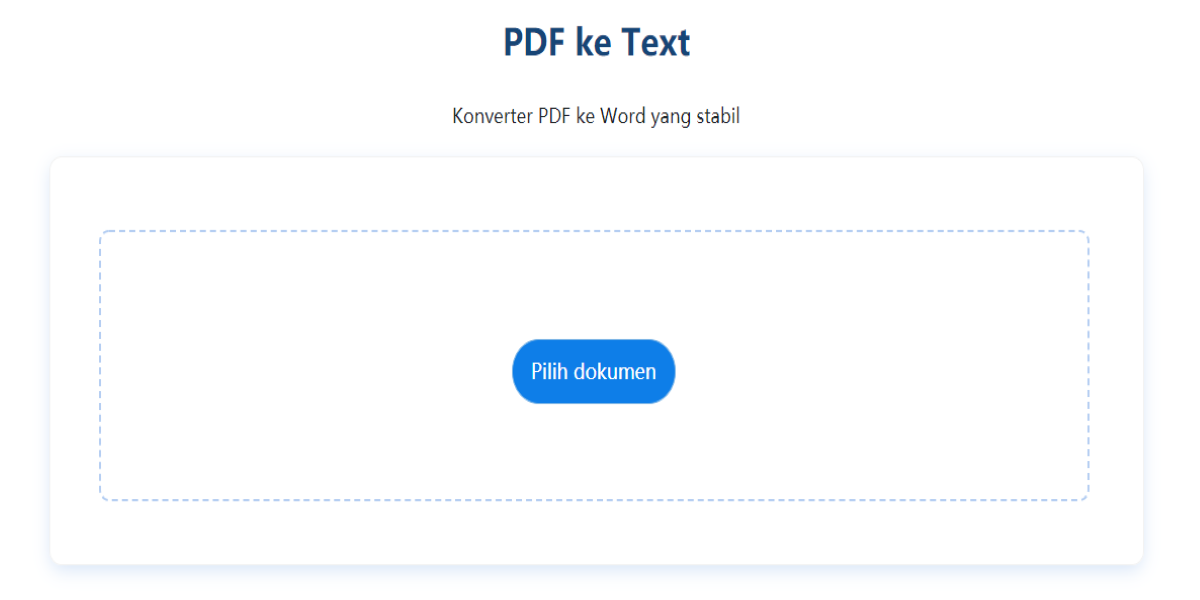
Smallpdf mengizinkan Anda untuk mengunggah dokumen Text dari penyimpanan dawai (device), Dropbox, maupun Google Drive. Dilengkapi dengan tampilan yang menarik dan user-friendly, konversinya pun tidak memakan waktu yang panjang. Namun, Anda tidak bisa mengkonversikan beberapa dokumen dalam format Text sekaligus.
Soda PDF juga mengizinkan Anda untuk mengunggah dokumen Text dari penyimpanan dawai (device), Dropbox, maupun Google Drive, tetapi proses loading yang dibutuhkan terbilang cukup panjang. Selain itu, ada kalanya juga website ini mengalami kendala, sehingga tidak bisa Anda gunakan bahkan untuk mengunggah dokumen dari Text sekalipun.
Terakhir, ada SizePDF yang mengizinkan Anda untuk mengunggah dokumen Text dari penyimpanan dawai (device) saja. Meski begitu, website bisa mengkonversikan dokumen yang Anda perlu dengan sangat cepat, yaitu kurang dari 5 detik. Selain itu, situs ini juga dapat digunakan untuk mengkonversikan dokumen dalam format Text dengan ukurannya maksimal 4.096 kb. Lantas, berapa jumlah maksimal dokumen yang dapat dikonversikan dari Text? Jawabannya: tidak terbatas. Anda bahkan bisa mengkonversikan 20 dokumen sekaligus.
Nah, sekarang Anda akan mengetahui cara untuk mengkonversikan PDF ke Text. Untuk melakukannya, Anda bisa menggunakan Smallpdf dan SizePDF. Kenapa kali ini tidak ada nama Soda PDF? Karena Soda PDF memang tidak bisa dikonversikan menjadi Text, melainkan hanya baliknya saja.
Seperti langkah yang di atas, Smallpdf hanya bisa mengkonversikan dokumennya dengan secara satu per satu. Perlu diketahui juga bahwa terkadang Smallpdf tidak benar-benar bisa menggunakan fungsi tersebut, melainkan ke Word dalam bentuk image.
Sementara itu, SizePDF tetap bisa digunakan untuk sekaligus mengkonversikan beberapa dokumen PDF menjadi Text di dalam waktu yang kurang dari 5 detik. Namun, pastikan dokumen yang akan Anda konversikan sudah ada di penyimpanan dawai (device) Anda, yah. Selain untuk mengkonversikan dokumen dengan berbagai format ke PDF dan sebaliknya, SizePDF juga bisa digunakan untuk melakukan compress dan merge pada dokumen PDF.
Bagaimana? Apakah Anda sudah bisa memutuskan website apa yang akan dipakai untuk mengkonversikan PDF ke Text?